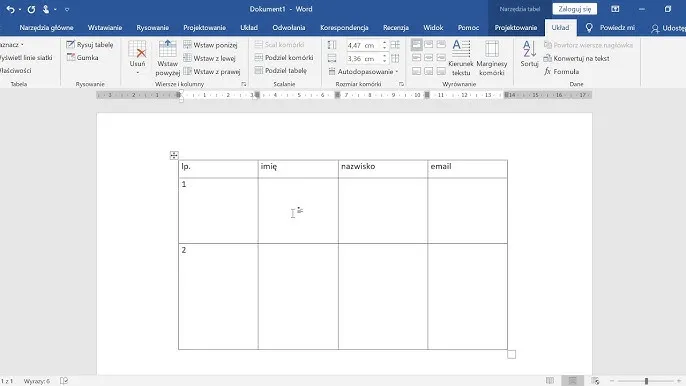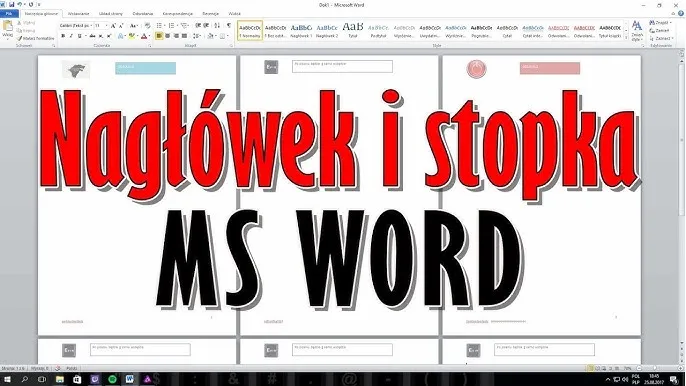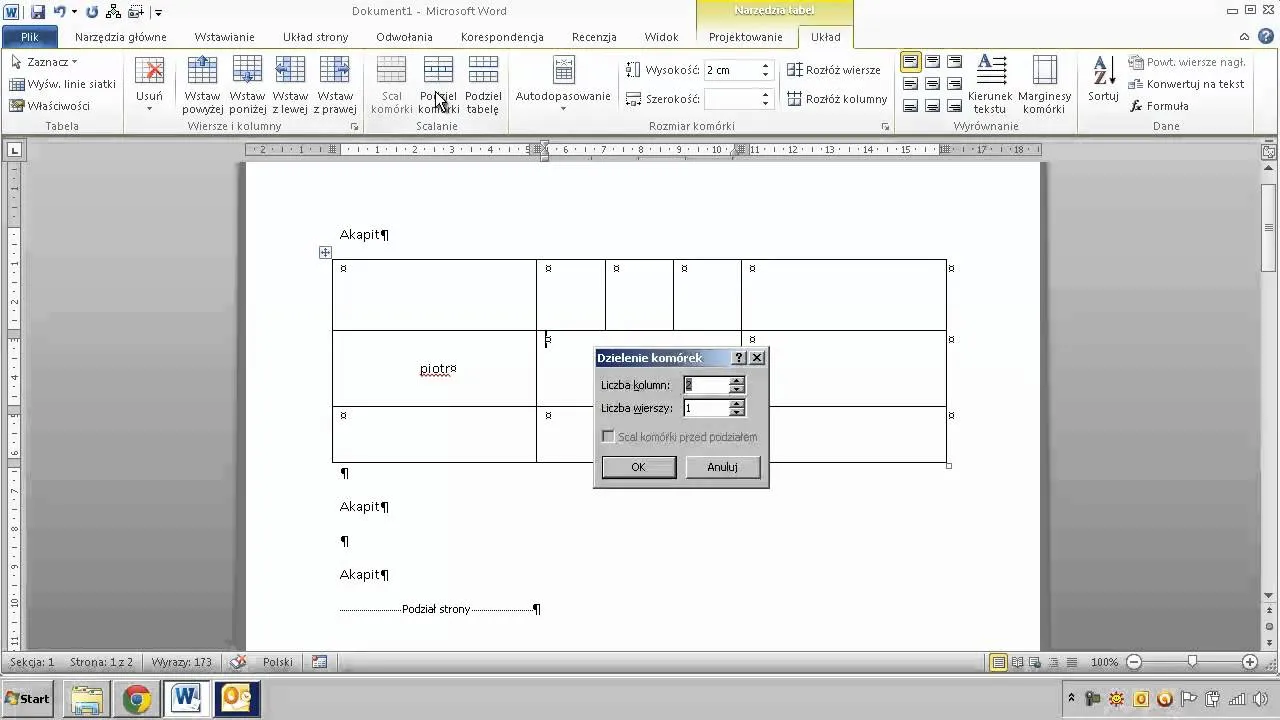- Ustawienie kursora w odpowiednim miejscu jest kluczowe przed wstawieniem tabeli.
- Aby wstawić tabelę, należy przejść do zakładki "Wstawianie" i wybrać opcję "Tabela".
- Można użyć siatki do szybkiego tworzenia tabeli, co pozwala na łatwe wybieranie liczby wierszy i kolumn.
- Alternatywne metody wstawiania tabeli obejmują użycie opcji "Wstaw tabelę" oraz skrótów klawiszowych.
- Dostosowywanie tabeli pozwala na zmianę jej rozmiaru, stylu oraz dodawanie lub usuwanie wierszy i kolumn.
- Rozwiązywanie problemów z tabelami obejmuje identyfikację najczęstszych błędów oraz metody naprawy formatowania.
Wstawianie tabeli w Wordzie - krok po kroku do sukcesu
Aby wstawić tabelę w Wordzie, należy wykonać kilka prostych kroków. Pierwszym z nich jest ustawienie kursora w miejscu, w którym chcesz, aby tabela się pojawiła. To kluczowy element, ponieważ niewłaściwe umiejscowienie kursora może prowadzić do problemów z formatowaniem dokumentu. Dlatego upewnij się, że jesteś w odpowiedniej lokalizacji, zanim przejdziesz do kolejnego kroku.Następnie należy przejść do zakładki "Wstawianie" na pasku narzędzi u góry ekranu. Po kliknięciu w tę zakładkę, zobaczysz ikonę "Tabela". Gdy na nią najedziesz, rozwinie się lista, w której możesz wybrać odpowiednią liczbę wierszy i kolumn za pomocą siatki. Wystarczy, że klikniesz na odpowiednią ilość kwadratów, aby stworzyć tabelę, która będzie odpowiadała Twoim potrzebom. To szybki i efektywny sposób na dodanie tabeli do dokumentu.
Ustawienie kursora w odpowiednim miejscu - klucz do działania
Ustawienie kursora w odpowiednim miejscu przed wstawieniem tabeli jest niezwykle istotne. Jeśli nie zwrócisz na to uwagi, tabela może pojawić się w nieodpowiedniej lokalizacji, co utrudni dalszą pracę nad dokumentem. Aby uniknąć tego problemu, zawsze upewnij się, że kursor jest umiejscowiony dokładnie tam, gdzie chcesz, aby tabela się zaczynała.
Wybór zakładki "Wstawianie" - pierwsze kroki w Wordzie
Aby rozpocząć proces wstawiania tabeli w Wordzie, należy najpierw przejść do zakładki "Wstawianie". Znajdziesz ją na pasku narzędzi u góry ekranu. Po kliknięciu w tę zakładkę, otworzy się menu z różnymi opcjami, które umożliwiają dodawanie różnych elementów do dokumentu, w tym tabeli. Warto zwrócić uwagę, że w tej sekcji znajdziesz także inne przydatne funkcje, takie jak wstawianie obrazów, kształtów czy wykresów.
Kiedy już znajdziesz się w zakładce "Wstawianie", poszukaj ikony "Tabela". To właśnie tutaj rozpocznie się proces tworzenia tabeli. Po najechaniu na tę ikonę, na ekranie pojawi się rozwijane menu, które umożliwi wybór liczby wierszy i kolumn, które chcesz dodać do swojej tabeli. Dzięki temu szybko i łatwo możesz dostosować tabelę do swoich potrzeb, co z pewnością ułatwi organizację danych w dokumencie.
Tworzenie tabeli za pomocą siatki - szybka metoda wizualna
Tworzenie tabeli w Wordzie za pomocą siatki to jedna z najprostszych i najszybszych metod. Po kliknięciu na ikonę "Tabela" w zakładce "Wstawianie", pojawi się wizualna siatka. Możesz najechać myszką na kwadraty w tej siatce, aby zobaczyć podgląd, jak będzie wyglądała tabela. Wybierając odpowiednią liczbę wierszy i kolumn, wystarczy kliknąć lewym przyciskiem myszy, aby wstawić tabelę w wybranym miejscu dokumentu.
Ta metoda jest szczególnie przydatna dla osób, które potrzebują szybkiego sposobu na dodanie tabeli bez konieczności przechodzenia przez skomplikowane opcje. Dzięki wizualnemu podejściu, można łatwo dostosować rozmiar tabeli do własnych potrzeb, co sprawia, że jest to idealna opcja dla początkujących użytkowników Worda.
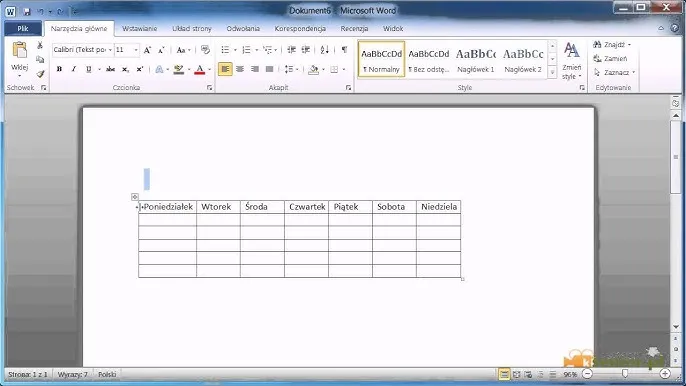
Alternatywne metody wstawiania tabeli w Wordzie - zwiększ efektywność
Wstawianie tabeli w Wordzie można zrealizować na różne sposoby, co pozwala na dostosowanie metody do indywidualnych potrzeb użytkownika. Oprócz użycia opcji siatki, istnieje możliwość skorzystania z opcji "Wstaw tabelę", która oferuje bardziej precyzyjne podejście do tworzenia tabel. Ta metoda jest szczególnie przydatna, gdy potrzebujesz większej kontroli nad liczbą wierszy i kolumn, które chcesz dodać do swojego dokumentu.
Warto również zwrócić uwagę na skrót klawiszowy, który może znacznie przyspieszyć proces wstawiania tabeli. Używając odpowiednich kombinacji klawiszy, można szybko otworzyć opcje wstawiania tabeli bez konieczności przechodzenia przez menu. Dzięki tym alternatywnym metodom, możesz w prosty sposób zwiększyć swoją efektywność podczas pracy w Wordzie.
Wstawianie tabeli z użyciem opcji "Wstaw tabelę" - precyzyjne podejście
Opcja "Wstaw tabelę" w Wordzie pozwala na bardziej precyzyjne tworzenie tabel. Po kliknięciu na ikonę tabeli w zakładce "Wstawianie", wybierz "Wstaw tabelę" z rozwijanego menu. Otworzy się okno dialogowe, w którym możesz określić dokładną liczbę wierszy i kolumn, co daje większą kontrolę nad układem tabeli. To podejście jest idealne, gdy potrzebujesz specyficznych wymagań dotyczących struktury tabeli, na przykład przy tworzeniu raportów lub zestawień danych.
Użycie skrótów klawiszowych - oszczędność czasu i wysiłku
Wykorzystanie skrótów klawiszowych w Microsoft Word to doskonały sposób na przyspieszenie procesu wstawiania tabeli. Dzięki nim możesz szybko otworzyć odpowiednie opcje bez potrzeby klikania w menu. Na przykład, użycie kombinacji klawiszy Alt + N, a następnie T pozwala na natychmiastowe przejście do opcji wstawiania tabeli, co znacznie ułatwia pracę.
Korzyści płynące z korzystania ze skrótów klawiszowych są nieocenione, szczególnie dla tych, którzy często pracują z dokumentami. Umożliwiają one nie tylko szybsze wstawianie tabel, ale także zwiększają ogólną efektywność pracy w Wordzie. Warto zapamiętać kilka podstawowych skrótów, aby móc swobodnie korzystać z funkcji programu.
- Alt + N, T - otwiera menu wstawiania tabeli.
- Ctrl + Z - cofa ostatnią akcję, co może być przydatne w przypadku błędów podczas tworzenia tabeli.
- Ctrl + Y - powtarza ostatnią akcję, co jest pomocne, gdy chcesz szybko dodać kolejną tabelę o tych samych parametrach.
Zmiana rozmiaru i stylu tabeli - personalizacja dla lepszej prezentacji
Aby zmienić rozmiar i styl tabeli w Wordzie, najpierw kliknij na tabelę, którą chcesz dostosować. Zobaczysz wtedy dodatkowe opcje na pasku narzędzi, które pozwolą Ci na modyfikację wyglądu tabeli. Możesz zmieniać szerokość kolumn i wysokość wierszy, przeciągając krawędzie tabeli. To pozwala na łatwe dostosowanie tabeli do potrzeb dokumentu, tak aby była bardziej czytelna i estetyczna.
Styl tabeli można również dostosować, korzystając z opcji formatowania, które oferuje Word. Wybierając odpowiednią szatę graficzną z zakładki "Projekt tabeli", możesz szybko zmienić kolor tła, obramowania oraz czcionki. Dzięki tym prostym krokom Twoja tabela będzie nie tylko funkcjonalna, ale również atrakcyjna wizualnie, co jest istotne w prezentacjach czy raportach.
Dodawanie i usuwanie wierszy oraz kolumn - elastyczność w edycji
Word umożliwia łatwe dodawanie i usuwanie wierszy oraz kolumn w tabeli, co daje dużą elastyczność w edycji. Aby dodać nowy wiersz, wystarczy kliknąć prawym przyciskiem myszy na wiersz, poniżej którego chcesz dodać nowy, i wybrać opcję "Wstaw wiersz". Możesz również dodać kolumny, klikając na nagłówek kolumny i wybierając "Wstaw kolumnę". To pozwala na dynamiczne dostosowywanie tabeli do zmieniających się potrzeb.
Usuwanie wierszy i kolumn jest równie proste. Wystarczy zaznaczyć wiersz lub kolumnę, którą chcesz usunąć, a następnie kliknąć prawym przyciskiem myszy i wybrać opcję "Usuń wiersz" lub "Usuń kolumnę". Ta funkcjonalność sprawia, że edytowanie tabeli w Wordzie jest szybkie i intuicyjne, co pozwala na efektywne zarządzanie danymi w dokumentach.
Czytaj więcej: Jak wstawić zdjęcie do Worda i uniknąć najczęstszych błędów
Jak wykorzystać tabele w Wordzie do analizy danych i raportów
Wstawianie tabeli w Wordzie to nie tylko sposób na organizację informacji, ale także doskonałe narzędzie do analizy danych i tworzenia profesjonalnych raportów. Możesz wykorzystać tabele do przedstawienia wyników badań, zestawień finansowych czy analiz porównawczych. Dzięki możliwości dodawania formuł i obliczeń, które Word oferuje w tabelach, możesz szybko obliczyć sumy, średnie czy inne istotne wartości, co znacznie ułatwia pracę z danymi.
Dodatkowo, warto rozważyć integrację tabel z innymi programami, takimi jak Excel. Możesz łatwo importować tabele z Excela do Worda, co pozwala na zachowanie zaawansowanych funkcji obliczeniowych i formatowania. Taki sposób współpracy między programami sprawia, że Twoje dokumenty są nie tylko estetyczne, ale także funkcjonalne, co jest kluczowe w środowisku biznesowym i akademickim.